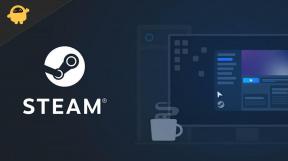Jak korzystać z narzędzia Google Pixel Repair Tool, aby szybciej otrzymywać aktualizacje oprogramowania
Wskazówki I Porady Dotyczące Androida / / August 05, 2021
Jeśli używasz Google Pixel 3 lub jego smartfonów 4. generacji, ten przewodnik jest dla Ciebie. Każdy, kto korzysta z dowolnego smartfona, zawsze życzy sobie regularnych i szybszych aktualizacji oprogramowania dla swojego urządzenia. Aby było to możliwe, firma Google wprowadziła rozszerzenie Narzędzie Google Pixel Repair. To narzędzie jest oparte na technologii WebUSB. Łączy smartfon bezpośrednio z aplikacją internetową.
Zwykle Google co miesiąc przesyła aktualizacje OTA dla własnych urządzeń, a także innych smartfonów z Androidem. Jednak korzystając z narzędzia Pixel Repair, użytkownicy mogą ręcznie pobrać i zainstalować aktualizację oprogramowania na swoich telefonach Pixel. W tym przewodniku wyjaśnimy, jak korzystać z tego narzędzia. Pamiętaj też, że to narzędzie działa wyłącznie na urządzeniach Google Pixel i nic więcej.
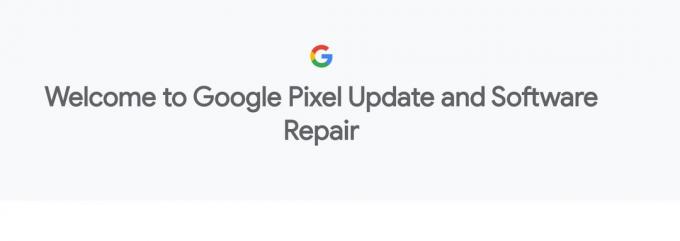
Jak korzystać z narzędzia Google Pixel Repair Tool
Zanim zaczniesz korzystać z tego narzędzia, musisz o czymś pamiętać. Poniżej przedstawiliśmy te wytyczne. Sprawdź to, zanim przejdziesz do korzystania z narzędzia do naprawy pikseli.
Warunek wstępny
- Tego narzędzia można używać tylko ze smartfonami Google Pixel 3. i 4. generacji.
- Komputer stacjonarny / laptop
- Zrób pełna kopia zapasowa danych urządzenia przed użyciem tego narzędzia na smartfonach
- Pamiętaj, aby naładować smartfon przed użyciem narzędzia do naprawy.
- Na komputerze PC powinna być zainstalowana najnowsza wersja dowolnej przeglądarki internetowej obsługującej protokół WebUSB.
Korzystanie z narzędzia
- Na komputerze otwórz dowolną przeglądarkę internetową
- Przejdź do oficjalna strona narzędzia Google Pixel Repair Tool
- Kliknij Wybierz swojego przewoźnika
- Następnie musisz przełączyć urządzenie Pixel w tryb ratunkowy. [Ten tryb oznacza, że urządzenie jest aktualizowane]
- Podłącz smartfon Pixel do komputera, klikając przycisk „Podłącz telefon“
- Teraz aktualizacja rozpocznie się instalować na urządzeniu
- Po zakończeniu instalacji aktualizacji smartfon samoczynnie uruchomi się ponownie.
Aby upewnić się, że aktualizacja została poprawnie zainstalowana, przejdź do Ustawienia > O telefonie w odpowiednim urządzeniu Pixel. Tam sprawdź numer kompilacji najnowszego oprogramowania. Ponadto, jeśli dołączona jest nowa poprawka zabezpieczeń, po uaktualnieniu powinna ona przejść do poprawki z ostatniego miesiąca.
Może Ci się spodobać,
- Jak trwale usunąć rozszerzenia Google Chrome
Swayam jest profesjonalnym blogerem technicznym z tytułem magistra w zakresie aplikacji komputerowych, a także ma doświadczenie w programowaniu na Androida. Jest zagorzałym wielbicielem systemu operacyjnego Stock Android Poza blogowaniem technicznym uwielbia gry, podróże i grę na gitarze.